內容目錄
ToggleA4尺寸像素快速解答:這張表秒懂!深度解析:A4物理尺寸、像素、PPI與DPI的關係A4紙張的真面目:物理尺寸像素(Pixel):數位世界的最小單位PPI(Pixels Per Inch):螢幕顯示的清晰度DPI(Dots Per Inch):印刷輸出的真密度為什麼解析度對「a4尺寸px」這麼重要?數位顯示與印刷的差異化需求常見的設計失誤與解決之道掌握A4尺寸像素:實際操作步驟與建議為A4專案設定正確解析度的步驟:我的個人經驗與建議:常見問題與專業解答:A4尺寸像素那些你必須知道的事A4在設計軟體裡通常設定多少解析度才夠?如果我把低解析度的圖片放到高解析度的A4檔案裡會怎麼樣?A4尺寸的物理大小是多少?手機螢幕看A4檔案跟電腦螢幕看有差嗎?輸出A4文件時,應該注意哪些細節?總結:掌握A4尺寸像素,讓你的設計從此無往不利!
最近啊,我一位做平面設計的朋友小陳,他就碰到了個讓人頭大的問題。他接了個案子,要設計一份A4大小的宣傳手冊,結果呢,檔案在電腦螢幕上看明明很清楚,送去印刷廠一印出來,欸,怎麼圖片都模糊掉了?顏色也怪怪的,跟螢幕上差好多!他傳訊息來問我:「老兄,這A4尺寸到底要設定多少『像素』(px)才對啊?我在Photoshop裡尺寸設A4,解析度到底要選72、96還是300 DPI啊?」
這問題是不是很耳熟?相信很多設計新手,甚至有些資深一點的朋友,都曾經對這個「a4尺寸px」的設定感到困惑。究竟A4尺寸換算成像素是多少?答案其實不是一個固定值喔,它會隨著你的「解析度」設定而變動。理解這其中的奧秘,是確保你的設計作品無論在螢幕上還是印刷品上都能完美呈現的關鍵!
A4尺寸像素快速解答:這張表秒懂!
別急別急,在我們深入探討背後的原理之前,我先來個「秒懂版」的答案,幫你快速掌握A4尺寸在不同解析度下的像素值。這對於急著想知道「a4尺寸px」的你來說,絕對是最直接的資訊!
A4紙張的物理尺寸為 210公釐 (mm) x 297公釐 (mm),或者說是 21公分 (cm) x 29.7公分 (cm)。當我們把它轉換成像素(px)時,取決於每英吋有多少個像素或點(也就是所謂的PPI或DPI)。
解析度(DPI / PPI)
A4尺寸(像素,寬 x 高)
適用情境
72 PPI
595 px x 842 px
網頁、電子郵件、螢幕顯示專用,檔案小。
96 PPI
794 px x 1123 px
一般辦公軟體(如Word)、電腦螢幕顯示。
150 DPI
1240 px x 1754 px
低品質印刷、噴墨印表機、草稿,檔案相對小。
300 DPI
2480 px x 3508 px
高品質印刷(雜誌、海報、宣傳單),業界標準。
600 DPI
4960 px x 7016 px
極高品質印刷、專業攝影、藝術品複製,細節要求極高。
看懂這張表了嗎?這就是為什麼小陳會遇到問題的原因!他可能在設計時用了72或96 PPI的設定,但印刷廠需要的是300 DPI的檔案。解析度不足,圖片自然就糊掉了。是不是很有趣呢?接下來,我們就來好好聊聊這些「像素」、「PPI」和「DPI」到底是什麼東西,為什麼它們對「a4尺寸px」的影響這麼大!
深度解析:A4物理尺寸、像素、PPI與DPI的關係
要徹底搞懂「a4尺寸px」,我們得先從一些基礎概念說起。
A4紙張的真面目:物理尺寸
A4是國際標準ISO 216中定義的紙張尺寸之一,屬於「A系列」紙張。它的長寬比是固定的,約為1:√2,這是一個非常聰明的設計,可以讓紙張在對摺後依然保持同樣的長寬比。
長度:297公釐 (mm) 或 29.7公分 (cm)
寬度:210公釐 (mm) 或 21公分 (cm)
這組數字是固定的,不管你在哪裡,A4就是這個大小。所以,當我們說「a4尺寸px」時,我們其實是在問:「這麼大的物理尺寸,在不同的『解析度』下,需要多少個數位點來呈現呢?」
像素(Pixel):數位世界的最小單位
「像素」(Pixel),簡稱「px」,是構成數位影像的基本單位。想像一下,你的電腦螢幕、手機螢幕,甚至數位相機拍出來的照片,都是由一個個微小的彩色方塊組成的,這些小方塊就是像素。每個像素都包含了特定的顏色資訊。
我的個人經驗是,很多初學者會把「尺寸」和「解析度」搞混。他們會覺得「我的檔案是A4,尺寸就夠了」,卻忽略了「解析度」才是決定清晰度的關鍵。其實,像素就像是組成一張數位圖片的樂高積木,積木越多、排得越密,圖片就越精細。
PPI(Pixels Per Inch):螢幕顯示的清晰度
「PPI」是「Pixels Per Inch」的縮寫,意思是「每英吋像素」。它用來衡量數位影像在螢幕上的密度。當你說你的螢幕解析度很高時,通常就是指它的PPI值比較高,這代表在同樣大小的螢幕上,能顯示更多的像素,所以畫面看起來更細膩。
72 PPI:這是早期的網頁設計標準,因為以前的顯示器像素密度較低。現在雖然螢幕技術進步了,但很多網頁圖片為了檔案大小和載入速度,仍會維持在72 PPI。
96 PPI:這是Windows系統默認的DPI設置,因此許多文件和程式預設會以這個解析度來顯示。
當你在電腦上瀏覽一份A4的PDF檔,它顯示的清晰度就是由螢幕的PPI和PDF本身的像素尺寸共同決定的。
DPI(Dots Per Inch):印刷輸出的真密度
「DPI」是「Dots Per Inch」的縮寫,意思是「每英吋點數」。這個概念主要應用在印刷領域。它指的是印表機在每英吋的紙張上能印刷多少個墨點。DPI值越高,印刷出來的圖像就越精細、越清晰,細節也能呈現得越好。
150 DPI:通常用於一些對品質要求不那麼高的印刷品,比如噴墨印表機的草稿模式,或是印刷尺寸較大,觀看距離較遠的印刷品。
300 DPI:這是高品質印刷的「黃金標準」。對於一般的書籍、雜誌、傳單、名片等需要清晰細節的印刷品來說,300 DPI是必須的。如果你要印刷A4的宣傳品,這個值就對了!
600 DPI及以上:適用於對細節要求極為嚴苛的專業輸出,例如藝術品複製、高品質攝影集或大幅面輸出,以確保每一毫米的細節都能被完美呈現。
所以,你會發現一個關鍵:「a4尺寸px」並不是一個絕對的數字,它是 A4的物理尺寸 x 解析度(DPI/PPI)計算出來的。這就像是同樣一塊田地,你可以選擇種植稀疏的作物(低解析度),也可以選擇種植密密麻麻的作物(高解析度),最終收穫的「點數」自然就不一樣。
為什麼解析度對「a4尺寸px」這麼重要?
理解了物理尺寸、像素、PPI和DPI這些基本概念後,我們再來看看它們是如何影響你的設計成果,以及為什麼選擇正確的「a4尺寸px」設定是如此關鍵。
數位顯示與印刷的差異化需求
數位螢幕和印刷品有著根本的差異:
螢幕顯示:螢幕透過發光像素來呈現圖像。通常,人眼在正常觀看距離下,對72至96 PPI的圖像就已經感覺足夠清晰了。過高的PPI會導致檔案變大,載入速度變慢,但肉眼卻感受不到明顯的畫質提升。這也是為什麼網頁圖片通常採用低解析度的原因。
印刷輸出:印刷品是透過墨點呈現的反射光線,沒有背光。印刷需要更高的DPI才能達到足夠的細節和清晰度。當你拿著印刷品近距離觀看時,如果DPI不足,就會看到鋸齒狀的邊緣和模糊的圖像,也就是俗稱的「馬賽克」或「起格」。
這就解釋了為什麼小陳的A4檔案在螢幕上看很漂亮,一印出來就「掉漆」了。他沒有根據最終用途來設定正確的「a4尺寸px」,也就是選擇合適的解析度。
常見的設計失誤與解決之道
許多設計師在面對「a4尺寸px」時常犯的錯誤是:
低解析度圖片用於印刷:這是最常見的問題。從網路上隨手抓的圖片,通常只有72 PPI,直接放到300 DPI的A4印刷檔裡,就會嚴重模糊。
檔案過大:為了保險起見,有些設計師會設定極高的DPI(例如600 DPI甚至1200 DPI)來處理所有A4文件。這會導致檔案尺寸異常龐大,不僅佔用大量儲存空間,開啟和編輯也變得緩慢,傳輸耗時,而且在絕大多數情況下,高於300 DPI對一般A4印刷來說是過度浪費的。
RGB與CMYK色彩模式混淆:雖然這與「a4尺寸px」本身無關,但它經常與解析度問題一同出現。螢幕顯示使用RGB模式(紅綠藍),而印刷則使用CMYK模式(青、洋紅、黃、黑)。沒有在設計初期就將色彩模式設定為CMYK,印刷出來的顏色會出現偏差。
我的建議是,在開始任何A4尺寸的設計專案前,務必先確定其最終用途是「數位顯示」還是「印刷輸出」。這一步至關重要,它會直接影響你對「a4尺寸px」中「解析度」的選擇。
掌握A4尺寸像素:實際操作步驟與建議
瞭解了理論知識,接下來就是實際操作了。無論你使用哪種設計軟體,設定A4尺寸的像素都遵循類似的邏輯。
為A4專案設定正確解析度的步驟:
這是一個通用的指南,幫助你為A4尺寸的設計專案設定合適的像素和解析度。
確認你的專案「最終用途」:
如果是用於螢幕顯示(網頁、Email、簡報、電子書、數位廣告等):通常設定為 72 PPI 或 96 PPI。這能確保檔案體積小,載入速度快,且在大多數螢幕上看起來都夠清晰。
如果是用於高品質印刷(宣傳單、海報、雜誌、名片、書籍等):務必設定為 300 DPI。這是印刷廠普遍接受的標準,能夠保證印刷品的清晰度和細節。
如果是特殊需求(大幅面噴繪、藝術微噴等):可能需要更高的DPI,例如150 DPI或更高,具體請諮詢印刷廠的要求。
我通常會直接問印刷廠他們的「建議解析度」是多少,這樣能避免很多問題。畢竟每家印刷廠的設備和要求可能略有不同。
開啟設計軟體並建立新檔案:
以Adobe Photoshop、Illustrator為例,點擊「檔案」>「新增」或「File」>「New」。
在「新增文件」的設定視窗中,你會看到多個選項。
設定A4物理尺寸:
在尺寸單位中,選擇「公釐 (mm)」或「公分 (cm)」。
輸入A4的標準尺寸:寬度 210 mm (或 21 cm),高度 297 mm (或 29.7 cm)。
設定「解析度」(Resolution):
這裡就是關鍵了!根據你在步驟1中確定的「最終用途」,輸入對應的解析度數值。
例如,如果你要印刷,就輸入 300 像素/英吋 (Pixels/Inch)。
如果你是設計網頁上的A4型電子DM,就輸入 72 像素/英吋 (Pixels/Inch)。
選擇「色彩模式」(Color Mode):
用於印刷:務必選擇 CMYK 顏色。這是印刷機使用的色彩模式。
用於螢幕顯示:選擇 RGB 顏色。這是螢幕顯示的色彩模式。
這一點非常非常重要!我遇過好幾次客戶的檔案顏色跑掉,就是因為沒注意CMYK跟RGB的轉換。雖然跟「a4尺寸px」不是直接關係,但這是印前準備的必學知識。
建立檔案並開始設計:
設定完成後,你的設計軟體就會自動根據A4的物理尺寸和設定的解析度,計算出對應的像素尺寸。例如,當你設定A4、300 DPI時,你的畫布尺寸在Photoshop中就會顯示為2480 px x 3508 px。
我的個人經驗與建議:
「寧高勿低」原則:如果對最終用途不是百分之百確定,或者未來可能同時需要印刷和數位版本,我會建議你一開始就以300 DPI的標準來設計A4檔案。因為高解析度的圖片可以輕易地「降採樣」或「縮小」到低解析度使用,但低解析度的圖片卻無法「升採樣」或「放大」到高解析度而保持清晰。這就像你拍了一張高畫質的照片,可以隨意壓縮分享,但一張低畫質的照片再怎麼拉伸,也只會越來越模糊。
原始素材的選擇:無論你的A4文件設定多高的DPI,如果裡面置入的圖片本身就是低解析度的(比如從LINE傳過來的縮圖),那最終印刷出來還是會模糊。永遠要使用高品質、高解析度的原始素材。
預留出血(Bleed):如果你的A4設計內容會延伸到頁面邊緣(也就是「滿版」設計),記得要預留「出血」範圍。通常是每邊3mm。這雖然跟「a4尺寸px」沒有直接關係,但在實際印刷時是必不可少的,因為裁切機不可能百分之百精準,出血可以避免白邊。設定時通常是在A4尺寸的基礎上,額外增加出血尺寸。
檔案格式的選擇:
印刷:通常輸出PDF/X-1a或PDF/X-4格式,這是印刷行業的標準。TIFF或PSD格式也常用。
數位:JPG(圖片)、PNG(含透明背景)、PDF(通用文檔)等。
透過這些步驟和建議,相信你對「a4尺寸px」的掌握會更加深入,也能更自信地處理各種A4設計專案了。
常見問題與專業解答:A4尺寸像素那些你必須知道的事
瞭解了A4尺寸像素的基本概念和設定方法後,你可能還會有其他延伸的問題。以下我列出一些常見的疑問,並提供詳細的專業解答。
A4在設計軟體裡通常設定多少解析度才夠?
在設計軟體中,A4文件設定多少解析度才「夠」,這得看你最終的用途是什麼。
如果你是要用於印刷,尤其是商業印刷,那麼業界標準是設定為 300 DPI (Dots Per Inch)。 這是因為300 DPI的解析度能夠提供足夠的圖像細節,讓印刷品在正常觀看距離下呈現出清晰、銳利的文字和圖片,不會出現顆粒感或鋸齒狀。大多數印刷廠都會要求客戶提供300 DPI的檔案。如果你的檔案解析度低於這個值,印刷廠可能會拒絕印刷,或者即使印出來了,品質也不會理想。
但如果你的A4設計作品純粹是為了在螢幕上展示,例如網頁上的電子型錄、透過Email寄送的簡報、或是給客戶預覽用的PDF檔案,那麼設定為 72 PPI (Pixels Per Inch) 或 96 PPI 就足夠了。 在這種情況下,更高的解析度只會徒增檔案大小,卻不會在視覺上有明顯的差異,反而可能造成網頁載入速度變慢或檔案傳輸不便。螢幕的像素密度與印刷不同,對人眼來說,72-96 PPI在螢幕上已經可以提供良好的閱讀體驗。
所以,答案並不是單一的,而是要根據你的「發佈媒介」來決定。我的建議是,如果不是很確定,或者你的設計未來可能會有印刷的需求,一開始就設定成300 DPI,這樣日後要降解析度會比升解析度來得容易且品質有保證。
如果我把低解析度的圖片放到高解析度的A4檔案裡會怎麼樣?
這是一個非常常見且容易犯的錯誤,結果通常會讓你的設計作品大打折扣。
當你把一張低解析度的圖片(例如72 PPI的網頁圖片)放到一個高解析度的A4印刷檔案(例如300 DPI的檔案)中時,這張圖片在印刷出來後,幾乎可以確定會變得模糊、有鋸齒邊緣,甚至出現明顯的像素顆粒,也就是俗稱的「馬賽克」或「起格」。 這是因為雖然你的A4文件畫布設定了很高的DPI,但圖片本身所含的像素資訊量是固定的且不足的。
想像一下,你只有一張模糊的黑白照片,即使你用一台最新的彩色印表機以最高解析度來印,印出來的還是那張模糊的黑白照片,並不會因為印表機厲害而變得清晰。設計軟體在處理低解析度圖片時,為了讓它填滿高解析度檔案所需的空間,會強行「拉伸」或「插值」這些有限的像素,這就好比你把一張小照片放大好幾倍,圖片的細節被強行補齊,導致畫面變得模糊不清,失去原有的銳利度。
因此,永遠要確保你置入A4設計檔案中的所有圖片素材,其解析度都與你的文件最終輸出解析度相匹配或更高。對於印刷品來說,所有圖片最好都能達到300 DPI的標準。如果你發現手上的圖片解析度不足,最好的解決辦法是尋找更高解析度的原始圖片來源,而不是硬性放大或期待軟體能「變魔術」讓它變清晰。
A4尺寸的物理大小是多少?
A4尺寸的物理大小是國際統一的標準,無論在哪裡,A4紙張的尺寸都是一樣的。
寬度: 210 公釐 (mm)
高度: 297 公釐 (mm)
如果你習慣使用公分(cm)來衡量,那就是:
寬度: 21 公分 (cm)
高度: 29.7 公分 (cm)
這是一個非常固定的數值,它不受數位解析度設定的影響。當我們討論「a4尺寸px」時,我們其實是在問:「這210mm x 297mm的物理尺寸,在數位世界中,需要用多少個像素來精準描繪?」這個答案就取決於你設定的每英吋有多少個像素或點了。這個物理尺寸是所有A4文件數位設定的基礎,就像蓋房子前的地基一樣,一定要清楚明白。
手機螢幕看A4檔案跟電腦螢幕看有差嗎?
答案是:有差,而且差別還不小! 雖然本質上都是在看數位檔案,但不同設備的螢幕顯示原理和特性會帶來不同的視覺體驗。
首先,手機螢幕和電腦螢幕的「物理尺寸」就不同,這會導致A4文件在不同螢幕上顯示的「相對大小」不同。A4文件在手機上會顯得很大,需要縮放或滾動才能完整瀏覽;而在電腦螢幕上,A4文件可能能完整顯示在一頁,或者只比螢幕略小。
其次,也是更重要的一點,就是螢幕的「像素密度」(Pixel Density)或稱「PPI」。現在的手機螢幕,尤其是高階智慧型手機,通常具有非常高的PPI,例如300 PPI、400 PPI甚至更高。而大多數電腦螢幕的PPI則相對較低,通常在72 PPI到150 PPI之間(除非是Retina或高解析度顯示器)。
這意味著,即使是同一個A4電子文件(例如一份PDF),在手機螢幕上會因為更高的像素密度而顯得更為精細、文字和圖片邊緣更銳利。 因為手機螢幕在更小的物理空間裡塞進了更多的像素。相反,在低PPI的電腦螢幕上,同樣的A4文件可能會顯得略微粗糙一些。這種差異在瀏覽圖片特別是字體時會更加明顯。
此外,手機螢幕的色彩表現、亮度、對比度也可能與電腦螢幕不同,這都會影響你對A4文件顏色和視覺效果的判斷。因此,如果你設計的A4文件主要是在手機上閱讀,你需要考慮到手機螢幕的顯示特性,例如字體大小是否夠清晰、圖片細節是否夠突出等。專業的設計師在交付作品前,通常也會在多種設備上進行預覽測試,確保不同裝置上的閱讀體驗。
輸出A4文件時,應該注意哪些細節?
輸出A4文件,特別是為了印刷,除了上面提到的「a4尺寸px」和解析度設定外,還有幾個非常重要的細節你絕對不能忽略,否則辛苦的設計可能就功虧一簣了。
1. 色彩模式(CMYK vs. RGB):
這是最常出問題的地方!你的設計軟體必須將色彩模式設定為 CMYK。電腦螢幕顯示的是RGB(紅、綠、藍)色彩,而印刷機使用的是CMYK(青、洋紅、黃、黑)油墨。這兩種模式的色彩空間不同,如果你的設計檔案是RGB模式,印刷廠在印刷時會自動轉換為CMYK,這個轉換過程可能會導致顏色失真、變暗或偏色。例如,螢幕上鮮豔的藍色,印刷出來可能變成沉悶的深藍。為了避免這種「色差悲劇」,務必在設計初期就設定好CMYK模式,並在輸出時確認。
2. 出血(Bleed):
如果你的A4設計中有任何元素(如背景色、圖片)需要延伸到頁面邊緣,看起來是「滿版」的,那麼你必須設定「出血」。出血是指在文件實際尺寸之外,額外增加的圖像區域,通常是每邊3公釐(mm)。這是因為印刷品在裁切時,機器無法保證百分之百精準。預留出血,可以確保即使裁切時有輕微誤差,也不會出現難看的白邊。裁切線外的內容會被裁掉,而裁切線內的內容才是你最終想要的。
3. 安全線/文字邊界(Safety Margin):
與出血相反,安全線是文件內部的一個邊界,通常建議距離裁切邊緣至少3-5公釐。所有的重要文字、圖標或非滿版圖片都不應該超出這條安全線。這樣可以確保在裁切後,重要的內容不會被切掉或太靠近邊緣,影響閱讀和美觀。印刷廠的裁切有時會有幾毫米的誤差,預留安全線能給你的設計多一層保障。
4. 字體嵌入或轉外框:
如果你在設計中使用了特殊的字體,在輸出印刷檔案(尤其是PDF)時,你必須將字體「嵌入」到檔案中,或者將所有文字「轉外框」(Create Outlines/Convert to Curves)。如果沒有這樣做,印刷廠的電腦因為沒有你使用的字體,就會用其他字體來代替,導致版面混亂、字體跑掉,甚至亂碼。將字體轉外框是最保險的做法,它會把文字變成圖形,這樣就沒有字體丟失的問題了。
5. 檔案格式:
針對印刷,最推薦的檔案格式是 PDF/X-1a 或 PDF/X-4。這些是為專業印刷設計的PDF標準,能夠確保所有元素(圖片、字體、色彩)都能被正確解讀。當然,有些印刷廠也接受TIFF或高解析度的JPG檔案,但PDF通常是最理想的選擇。輸出時,選擇高品質印刷預設,並確認所有設置都正確無誤。
6. 圖片連結與嵌入:
在排版軟體(如InDesign或Illustrator)中,圖片可以選擇「連結」或「嵌入」。連結的圖片可以使檔案體積較小,但你必須確保在傳送檔案給印刷廠時,所有連結的圖片也一同提供,並且路徑正確。最保險的做法是將圖片「嵌入」檔案中,或在輸出PDF時勾選「包含所有影像」。
這些細節的處理,是將「a4尺寸px」的設定,從數位層面真正完美轉換為實體印刷品的最後一哩路。魔鬼藏在細節裡,這些小地方的注意,往往是決定你印刷品品質的關鍵!
總結:掌握A4尺寸像素,讓你的設計從此無往不利!
講到這裡,相信你對「a4尺寸px」這個看似簡單卻又充滿學問的議題,應該有了非常全面且深入的了解了吧!從A4紙張的物理尺寸,到像素、PPI和DPI這些數位世界的專有名詞,我們一層一層地揭開它們的神秘面紗,並學習了如何根據不同的使用情境來設定最合適的「a4尺寸px」。
記住,A4尺寸在像素層面並非一成不變,它是一個變數,會隨著你對「解析度」的選擇而改變。對於網頁或螢幕顯示,選擇較低的PPI以確保檔案輕巧、載入快速;而對於高品質的印刷輸出,300 DPI幾乎是不可妥協的業界標準。我的經驗是,多問、多學、多實踐,就能避免很多不必要的錯誤,讓你的設計作品無論在哪種媒介上,都能光彩奪目,完美呈現!
下次當你再聽到有人問起「a4尺寸px」時,你就可以自信滿滿地給出專業的解答了。掌握這些知識,不僅能讓你的設計更上一層樓,更能讓你成為數位與印刷世界裡,真正懂行的專業人士!
相關文章